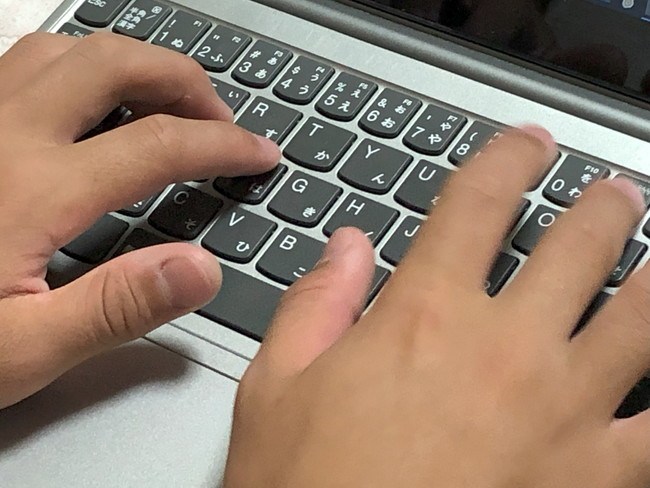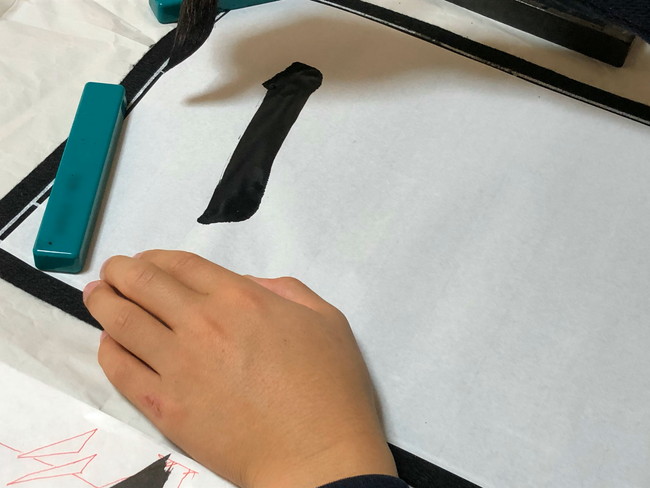プログラマーのお父さんおすすめ3選!小学校3年生から高学年向けパソコン
小学校のプログラミング教育必修化に伴い、小学生の子供にノートパソコンを購入しようと考えている親御さんも多いのではないでしょうか?
子供が使うものだからそんなにハイスペックでなくていいのですが、あんまり処理速度が遅いのはちょっといや、できればいいものを長く使ってほしい、ちょっとでも安かったらうれしい、というのが親の正直な気持ちです。しかし、親の都合で買ってしまって、子供が使いづらい、見た目が気に入らないと言って、使ってくれなかったっていう残念な結果になるのは避けたい……。選ぶ時は、なかなか苦労するものです。
そこで、プログラマーのお父さんにお願いして、小学生にパソコンを選ぶポイントを教えてもらいました。下記にまとめましたので、よろしければご覧ください。
パソコン選びのチェックポイント
小学校3年生から高学年向けパソコンの機種選定 チェックポイントの紹介
小学校3年生から高学年向けパソコンの機種選定 チェックポイントの紹介
手っ取り早くどの機種がいいか知りたいという方に向けて、現在販売中の機種からおススメのものをピックアップして、レビューしています。実際の使用感などを交えて紹介していますので、ご購入の際の参考になさってください。
おススメのパソコン
【NEC Lavie N12】超軽量1キロ以下のノートパソコン
【Surface Laptop Go 2】薄型軽量のおしゃれなノートパソコン
【HP Pavilion 15-eg】【HP Pavilion 15-eh】広い画面がいいという方に!15インチの軽量ノートパソコン
まとめ
【Surface Laptop Go 2】薄型軽量のおしゃれなノートパソコン
【HP Pavilion 15-eg】【HP Pavilion 15-eh】広い画面がいいという方に!15インチの軽量ノートパソコン
まとめ
小学校3年生から高学年向けパソコンの機種選定 チェックポイントの紹介
小学生のパソコンを選ぶときに悩むのが機種選定ではないでしょうか?こちらに機種選定のポイントをまとめておきましたので、選ぶ際の参考になさってください。OSはWindowsが無難
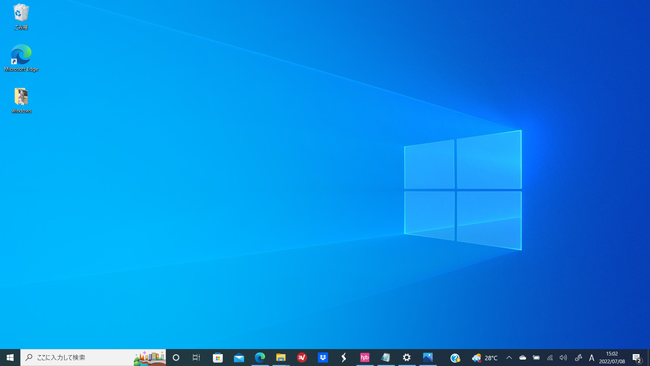
小学生で行うパソコン・プログラミング学習には、どのOSを選択しても問題ありません。しかし、日本の一般的な会社では、Windowsをメインで使っている場合がほとんどです。そのため、多くのソフトやプログラムがWindowsに対応しています。もしどちらでもよいと思っているなら、Windowsを選んでおく方が無難でしょう。しかも、Macよりも低価格で購入することができます。
Macはデザイン性が高いのがポイント。お子さんがおしゃれなMacを気に入ったという場合は、Macでも問題ありません。
CPUはCore i3・i5を。ちょっと高くても長く使える良いものがおすすめ!

Intel社のCPUには数多くのラインナップがありますが、小学生にはCore i3、Core i5がおススメです。性能の高さで比較するとCore i3<Core i5<Core i7となりますが、性能が高いと値段も高くなります。小学生でCore i7が必要になるほどの処理をすることはほとんどないでしょう。 Celelonシリーズが安い価格で手に入りますが、購入後5年以上使用することを考えるとCelelonシリーズはおすすめできません。
また、AMD社のCPUは、性能順に表記するとRyzen3<Ryzen5<Ryzen7となりますが、性能が高いと値段も高くなります。小学生にはRyzen3、Ryzen5をおススメします。
両社のCPUは、細かく性能を比較するとそれぞれの特徴があるのですが、使い勝手としてはCore i3、Core i5とRyzen3、Ryzen5はほぼ同等と思っておいて大丈夫です。使い勝手が同じなら値段の安い方を選択すると良いと思います。
メモリは8GBあれば、作業が快適!

CPUは脳に、メモリは机に例えられることが多いそうです。机が広いほど複数の重い処理を同時並行することができますね。小学生と言えども、そのうち動画を扱ったり、画像を処理しながらプレゼンテーションを作成したりすることなどが増えてくると思います。軽い処理のみなら4GBでも十分ですが、快適に作業することを考えるとメモリは8GBを目安とした方がよいでしょう。
ストレージは、強くて速いSSDがおすすめ!長く使いたいなら256GBを目安に。

ストレージとは、データの保存場所のことです。「HDD」と「SSD」の2種類がありますが、小学生には衝撃に耐性がある「SSD」がおススメです。さらに、「SSD」は動作が速いという利点もあります。
小学生からそんなに容量は必要ないと思われるかもしれませんが、動画や画像を保存しているとすぐに一杯になります。長く使用することを考えるとSSD 256GBを目安とすることをおすすめします。
ノートパソコンなら持ち運び便利

ノートパソコンは機動性に優れています。子供というのは、どんなお気に入りのものでも、使いづらいものは使わなくなります。その点、場所を選ばないというのは大きなメリットとなります。デスクトップは故障する機会が少ないことがメリットです。ずっと同じところに置いて使うので、持ち運びの際の振動や落下で壊してしまう確率はかなり低いです。さらに、デスクトップは、モニターとキーボードが分離しているから姿勢は楽になりやすい、大きい画面の方が見やすいというメリットがあります。
小学生の場合、迷った場合は、ノートパソコンにしておくとよいでしょう。デスクトップは、ノートパソコンにすることはできませんが、ノートパソコンは、外付けディスプレイに接続すればデスクトップとして使用することができます。まずはノートパソコンを購入して、不満があったら追加でモニターの購入を検討すると良いと思います。
大きさ&重さ

ノートパソコンの大きさ&重さは持ち運びやすさや作業のしやすさに影響します。 小学生におススメなのは、持ち運びしやすい軽量モデルです。しかし、軽量だからといって画面サイズが小さいものは使いづらいのでおすすめできません。少なくとも12インチ以上はあった方が使いやすいでしょう。お子さんが大きい画面が好みという場合は、15インチであっても軽量のモデルがあります。
まとめ
プログラマーのお父さんによるとパソコンの買い替え時期は~7年くらいとのことです。そこでこちらでは、小学生が5年以上使用することを考えた機種選定の方法を紹介しました。下記に箇条書きでもまとめましたので、是非、参考にしてみてください。
最終的に大切なのは、子供が気に入ってくれるかどうかということ。機能云々よりも子供にとっては見た目が重要だったりします(笑)。パソコンに限らずどんなものでも色やデザインなどが気に入らないと子供は使ってくれません。すべてのチェックポイントに◎のパソコンを見つけたら、最終的にはお子さんに相談してから購入することをおススメします。
小学生パソコン選びのチェックポイント
✔ 軽量タイプのノートパソコン(12インチ以上)
✔ OS:Windows
✔ CPU:Core i3、Core i5 もしくは Ryzen3、Ryzen5
✔ メモリ:8GB
✔ SSD:256GB
色とデザインの最終チェックはお子さんに!!
✔ 軽量タイプのノートパソコン(12インチ以上)
✔ OS:Windows
✔ CPU:Core i3、Core i5 もしくは Ryzen3、Ryzen5
✔ メモリ:8GB
✔ SSD:256GB
色とデザインの最終チェックはお子さんに!!
どのパソコンを購入したらいいのか手っ取り早く知りたいという方は、下記をご覧ください!チェックポイント全て◎、デザイン性の高いノートパソコンを厳選して紹介しています。
おススメのパソコン3選
【NEC Lavie N12】超軽量1キロ以下のノートパソコン
【Surface Laptop Go 2】薄型軽量のおしゃれなノートパソコン
【HP Pavilion 15-eg】【HP Pavilion 15-eh】広い画面がいいという方に!15インチの軽量ノートパソコン
【Surface Laptop Go 2】薄型軽量のおしゃれなノートパソコン
【HP Pavilion 15-eg】【HP Pavilion 15-eh】広い画面がいいという方に!15インチの軽量ノートパソコン
【NEC Lavie N12】超軽量1キロ以下の薄型ノートパソコン

OS: Windows 11 Home
CPU:Core i3 / Core i5 / Core i7
メモリ: 4GB / 8GB
SSD: 256GB / 512GB
サイズ:12.5インチ
重さ:約953g
*赤字がおススメのスペック
【NEC Lavie N12】は、重さ1キロ以下という超軽量薄型ノートパソコンです。カラーバリエーションが豊富で4色のモデルから選択可能。パールホワイト、パールブラック、ネイビーブルー、メタリックピンクがあります。うちの子の初めての自分専用PCは、N12の前モデルNMでした(Lavie
Direct N12とLavie Direct NMの筐体は同じ)。我が家では、無難なパールブラックにしてしまいましたが、その他の色もおしゃれですね。CPU:Core i3 / Core i5 / Core i7
メモリ: 4GB / 8GB
SSD: 256GB / 512GB
サイズ:12.5インチ
重さ:約953g
*赤字がおススメのスペック

重さ1キロ以下という超軽量です。大人なら、指先だけで持てるほど軽いです。小学生でも楽々運べます。

キー同士の間隔は約18.4mm、キーを押したときの深さは約1.4mmで、15.6インチサイズのノートPCに搭載されるのとほぼ同じキーボードが搭載されています。手が大きい大人だと手を置く場所が若干狭く感じるかもしれませんが、小学生のうちは手が小さいので、うちの子の場合は特に問題ありませんでした。
詳細はこちら
【Surface Laptop Go 2】薄型軽量のおしゃれなノートパソコン

OS:Windows 11 Home
CPU:Core i5
メモリ:4GB / 8GB
SSD:256GB / 512GB
サイズ:12.4インチ
重さ:約1.127kg
*赤字がおススメのスペック
CPU:Core i5
メモリ:4GB / 8GB
SSD:256GB / 512GB
サイズ:12.4インチ
重さ:約1.127kg
*赤字がおススメのスペック
【Surface Laptop Go 2】は、メタリック感のあるおしゃれな見た目の薄型軽量ノートパソコンです。プラチナ、セージ、アイスブルー、サンドストーンとカラーバリエーションが豊富です。私自身が選ぶなら上の写真のプラチナモデルですが、ピンク好きの女の子には、サンドストーンを勧めるかもしれません。口コミでは学生さんにかなり人気とのことですが、高級感のある見た目で値段が安い!!というのが人気の秘密なのではないでしょうか?

重さは、公式サイトによると1.127kg。小学生でも十分持ち運べる軽さです。

キー同士の間隔は、横:18.5mm、縦:18mmでやや短め。キーを押したときの深さは約1.5mmと普通です。実際に使ってみましたが、打ちやすいという印象でした。
【HP Pavilion 15-eg】【HP Pavilion 15-eh】広い画面がいいという方に!15インチの軽量ノートパソコン

OS:Windows 11 Home
CPU: Core i3 / Core i5 / Core i7
メモリ:8GB / 16GB
SSD: 256GB / 512GB / 1TB
サイズ:15.6インチ
重さ:約1.71kg
*赤字がおススメのスペック
【HP Pavilion 15-eg】は、HPらしいスタイリッシュなデザインのノートパソコンです。カラーはセラミックホワイトとフォグブルーから選択可能。こちらに掲載している写真はセラミックホワイトのモデルになります。同等性能の他のモデルと比較するとコスパがよいと評判です。CPU: Core i3 / Core i5 / Core i7
メモリ:8GB / 16GB
SSD: 256GB / 512GB / 1TB
サイズ:15.6インチ
重さ:約1.71kg
*赤字がおススメのスペック

15.6インチで約1.7キロという軽さが特徴です。長時間持ち歩くと疲れると思いますが、小学生でも部屋間の移動などであれば楽に持ち運ぶことができます。
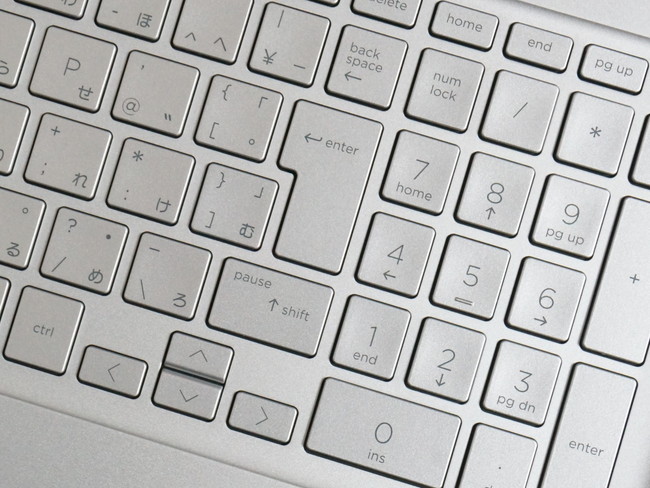
テンキーまでついているのは、15.6インチならでは。夏休みの自由研究やお小遣いの家計簿をつけているお子さんなら使いやすいと喜んでくれそうです。キー同士の間隔は、縦横共に約18.7mm、キーを押したときの深さはやや浅めで約1.3mmです。力が弱く軽めにタイピングする小学生なら使いやすいと感じるかもしれませんね。
【HP Pavilion 15-eg】と筐体が同じ【HP Pavilion 15-eh】というモデルがあります。処理速度は同等で使い勝手はほとんど変わりません。搭載されているCPUのメーカー違いで時期によって値段の変動がありますので、 値段を確認して安い方を購入するとよいと思います。
OS:Windows 11 Home
CPU: Ryzen 5 / Ryzen 7
メモリ:8GB / 16GB
SSD: 256GB / 512GB / 1TB
サイズ:15.6インチ
重さ:約1.71kg
*赤字がおススメのスペック
CPU: Ryzen 5 / Ryzen 7
メモリ:8GB / 16GB
SSD: 256GB / 512GB / 1TB
サイズ:15.6インチ
重さ:約1.71kg
*赤字がおススメのスペック
まとめ
こちらでは、ハイスペックすぎて高価だったり、ロースペックで使いづらい・長く使えないなどということがないように、✔お手頃価格 ✔使いやすい ✔長く使える 小学生向けのノートパソコンを紹介しました。お子さんにも気に入ってもらえるようデザイン性の高い機種のみ厳選しましたので、是非ご検討ください。
ノートパソコンはデスクトップとしても使用できるということを踏まえ、ノートパソコンのみの紹介となってしまいましたが、パソコンは専用スペースでしか使わない、ゲーミングPCと兼用するなどの理由で、デスクトップにしたいと思われている方もいるかもしれません。
パソコンに詳しいお父さんによるとデスクトップパソコンなら、